HOME > iCloud > iCloudの使い方 >
本ページ内には広告が含まれます
ここではiCloud.comでiPhone/iPod touchの連絡先をグループ分けする方法を紹介しています。
![]() iPod touch/iPhone等のiOS端末で、iCloudの設定にて「連絡先」の共有設定がオンの場合、PCブラウザからiCloud.com(https://www.icloud.com/)にアクセスすることで、「連絡先」に新規グループを作成、連絡先をグループ分けすることができます。
iPod touch/iPhone等のiOS端末で、iCloudの設定にて「連絡先」の共有設定がオンの場合、PCブラウザからiCloud.com(https://www.icloud.com/)にアクセスすることで、「連絡先」に新規グループを作成、連絡先をグループ分けすることができます。
目次:
![]() iPod touch/iPhoneのiCloud設定で連絡先をオンにする
iPod touch/iPhoneのiCloud設定で連絡先をオンにする
![]() PCブラウザ(iCloud.com)で連絡先を表示する
PCブラウザ(iCloud.com)で連絡先を表示する
![]() グループを作成する
グループを作成する
![]() グループに連絡先を追加する
グループに連絡先を追加する
![]() グループから連絡先を削除する
グループから連絡先を削除する
![]() グループを削除する
グループを削除する
PCブラウザでiCloud.comにアクセスして、iPhone/iPod touchの連絡先をグループ分けするためには、iPhone/iPod touchでiCloudの設定を行っている必要があります。iPhoneiPod touch/iPhoneでのiCloudの設定について詳細は、「iPod touch/iPhoneでiCloudを設定する」をご覧ください。
iPod touch/iPhoneのホーム画面上の「設定」をタップし、設定一覧から「iCloud」を選択します。iCloudの設定画面にて、「連絡先」をオンにします。「連絡先」をオンにすることで、同じApple ID(iCloudアカウント)を設定しているiOS端末で連絡先を自動共有(同期)できるほか、PCブラウザ(iCloud.com)でグループを作成し、連絡先をグループ分けすることができます。
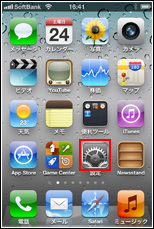
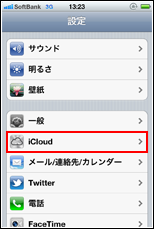
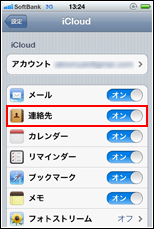
PCブラウザでiCloud.com(https://www.icloud.com/)にアクセスすることで、iPod touch/iPhoneの連絡先を表示することができます。
1. iCloud.comにアクセスする
PCブラウザでiCloud.com(https://www.icloud.com/)にアクセスします。「Apple ID」「パスワード」を入力し、ログインします。iCloud.comへのログイン方法について詳細は、「iCloud.comにログイン(サインイン)する」をご覧ください。
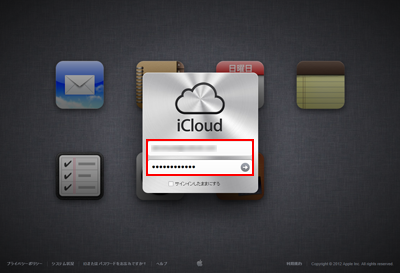
2. 「コンタクト」を選択する
iCloud.comにログイン後、「コンタクト」をクリックします。
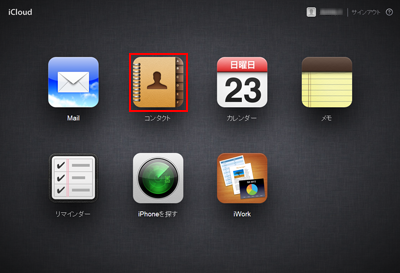
3. 連絡先一覧が表示される
iCloudに同期(共有)されたiPod touch/iPhoneの連絡先一覧を表示できます。
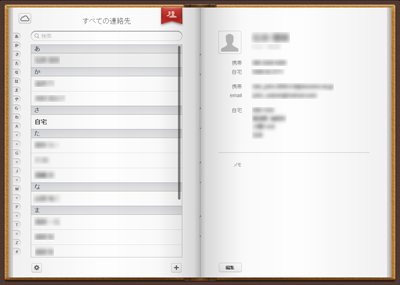
iCloud.comで連絡先の新規グループを作成します。
1. 「グループを表示」アイコンをクリックする
"連絡先"画面上部にある「グループを表示」アイコンをクリックします。
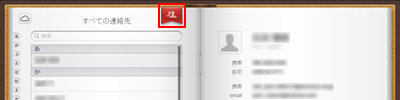
2. 新規グループを追加する
グループ一覧画面が表示されます。画面下部の「+(新規グループ)」アイコンをクリックします。
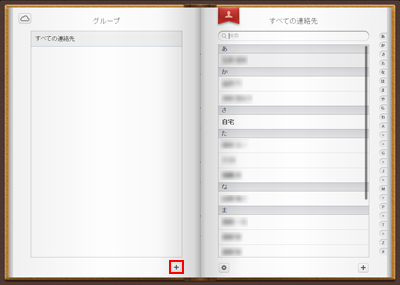
3. グループ名を入力する
新規グループが一覧に追加されるので、グループ名を入力します。
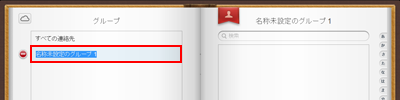
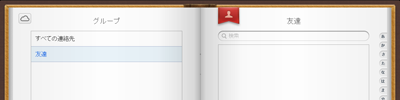
![]() グループの名前を変更したい場合
グループの名前を変更したい場合
作成したグループの名前を変更するには、変更したいグループをクリックして選択し、再度変更したいグループ欄をクリックすることで「編集」モードとなり、グループ名の変更を行うことができます。
または、画面下部の「編集」をクリックすることで、グループ名の変更を行うことも可能です。グループ名を変更後、「完了」をクリックします。
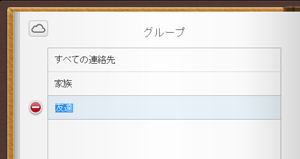
iCloud.comで作成した新規グループに"連絡先"を追加することで、"連絡先"をグループ分けすることができます。iCloud.com上で作成したグループは、iPod touch/iPhone等のiOS端末上にも反映されます。
1. すべての連絡先からグループに連絡先を追加する
グループ一覧から"すべての連絡先"をクリックして選択します。"すべての連絡先"から作成したグループに連絡先をグループ分けすることができます。"すべての連絡先"から"連絡先"をドラッグ&ドロップで"グループ"に追加します。
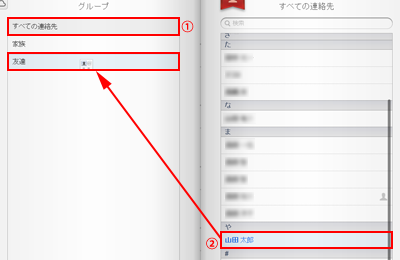
2. グループに連絡先が追加される
グループをクリックすることで、グループに追加された連絡先を確認することができます。
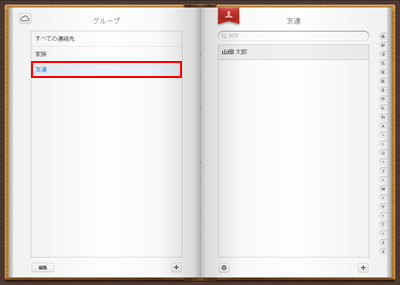
![]() 連絡先の詳細を表示するには
連絡先の詳細を表示するには
連絡先の詳細を表示するには、画面上部の「連絡先の詳細を表示」をクリックします。
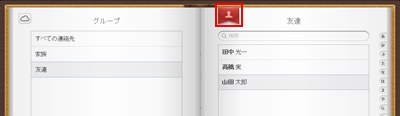
選択中のグループの連絡先の詳細を表示できます。
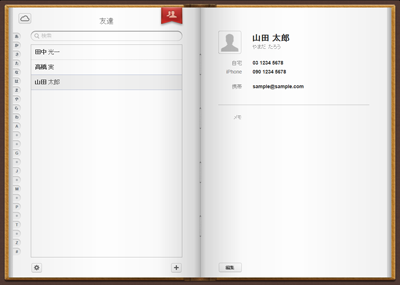
3. iPod touch/iPhoneの連絡先がグループ分けされる
iCloud.com上で作成したグループはiPod touch/iPhone上の「連絡先」にも自動で反映(共有)されます。「連絡先」アプリを起動し、上部の「グループ」をタップすることで、グループ一覧を表示できます。
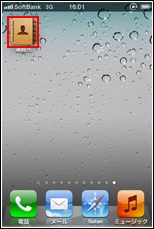
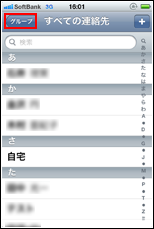
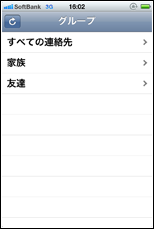
iCloud.comでグループに追加した連絡先を削除します。削除した連絡先は、iOS端末(iPhone/iPod touch等)のグループからも自動的に削除されます。
1. 削除したい連絡先を選択する
グループから削除したい連絡をクリックして選択します。
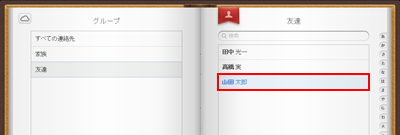
2. 連絡先を削除する
画面下部にある「操作メニュー」から「削除」をクリックすることで、グループから連絡先を削除することができます。またはキーボード上の「Delete」キーを押して削除することも可能です。
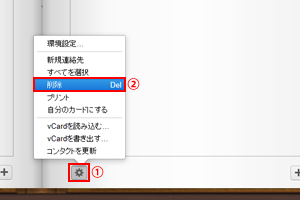
iCloud.comで作成済みのグループを削除します。削除したグループは、iOS端末(iPhone/iPod touch等)の連絡先からも自動的に削除されます。
1. 削除したいグループを選択する
グループ一覧画面から、削除したいグループを選択します。グループを選択した状態で、再度削除したいグループ欄をクリックすると、削除アイコンが表示されます。
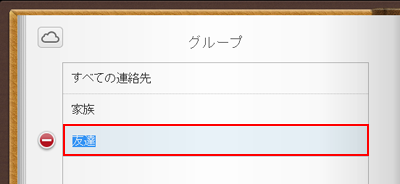
または、画面下の「編集」アイコンをクリックし、削除アイコンを表示します。削除したいグループの「-」アイコンをクリックします。
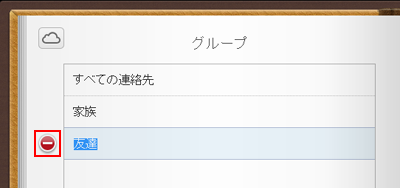
2. グループを削除する
確認メッセージが表示されるので、「削除」をクリックするとグループが削除されます。
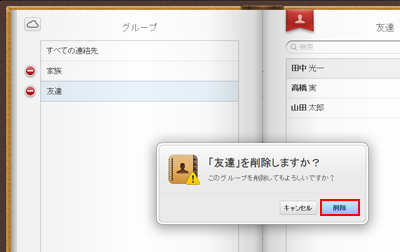
![]() 関連情報
関連情報
【Amazon】人気のiPhoneランキング
更新日時:2026/1/4 9:00
【Amazon】人気Kindleマンガ
更新日時:2026/1/4 9:00